Skype был дополнен функцией записи голосовых и видеозвонков. Записи производятся непосредственно в Skype, а затем доступны в разговоре, и каждый участник может их просматривать или слушать.

Запись звонков в Skype до недавнего времени была возможна только с использованием дополнительных программ, которые подключались к коммуникатору, и записывали голосовые и видеозвонки, сохраняя их в медиафайлах. Теперь использование таких инструментов больше не требуется, поскольку Microsoft представила в Skype встроенную функцию записи голосовых и видео-разговоров.
Новая функция позволяет записывать наши голосовые или видео-разговоры с друзьями или знакомыми. Запись создается непосредственно в программе Skype и сохраняется в окне чата с выбранным человеком или группой. Потенциал заключается в том, что вы не можете записывать кого-либо тайно — когда одна страница включает запись разговора, вызывающий абонент немедленно информируется об этом в окне чата. Любой, кто находится на видеоконференции или голосовом вызове, имеет полный доступ к записи.
Как записывать видео и голосовые звонки в Skype?
Запись возможна в Skype версии 8 и новее. Этот параметр всегда доступен для новых пользователей, поэтому, если у вас его еще нет, не беспокойтесь — он скоро появится и в вашем аккаунте.
Легко начать запись, предполагая, что этот вариант уже доступен в нашем аккаунте. Все, что вам нужно сделать, это открыть меню с параметрами во время разговора с помощью кнопки «+», а затем из имеющегося списка опций мы выберем опцию «Начать запись «.
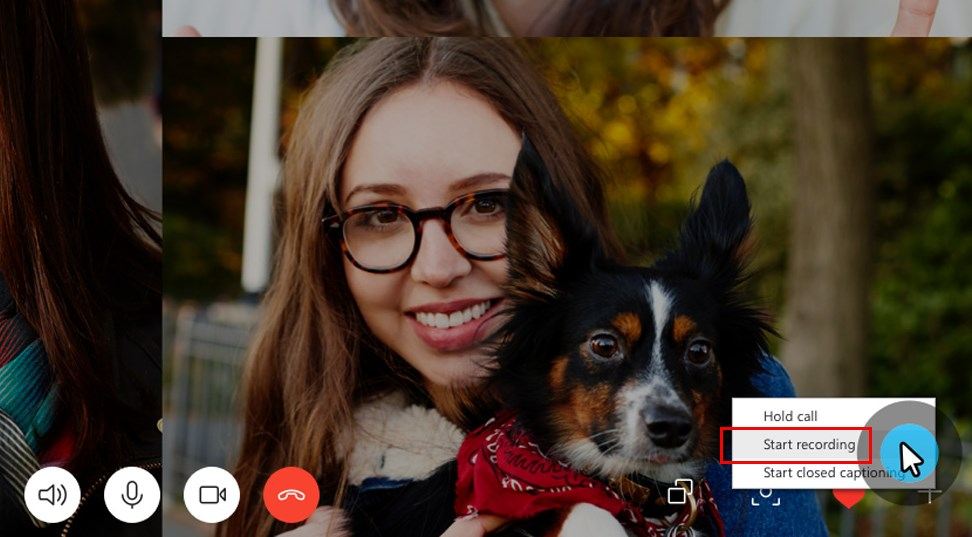
Точно так же вы можете сделать это на мобильной версии Skype. Просто нажмите кнопку, отмеченную плюсом в нижней части экрана, чтобы вывести доступные параметры.
Затем коснитесь пальцем в круглом значке записи, чтобы начать запись разговора. Информация о том, что запись была запущена, будет доступна всем пользователям, участвующим в разговоре. Появится специальный баннер, который постоянно информирует вас о том, что разговор записывается.
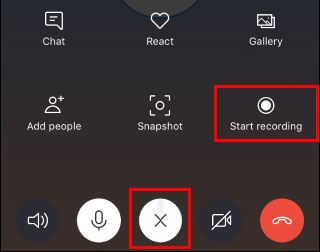
После завершения разговора запись будет автоматически сохранена в чате Skype, откуда все смогут ее воспроизвести.
Запись будет доступна в течение 30 дней. За это время пользователи также могут загрузить локальную копию записи — на компьютере нажмите кнопку с тремя точками рядом с записью и выберите вариант для загрузки файла. На мобильном устройстве удерживайте палец на записи и через некоторое время выберите вариант сохранения файла в локальной памяти.
Когда запись будет сохранена в памяти локального телефона или на диске компьютера, мы будем иметь их навсегда. Запись сохраняется в стандартном мультимедийном формате и больше не связана со Skype. Даже если запись исчезнет из разговора через 30 дней, файл, сохраненный локально, будет по-прежнему доступен.






